Программа для записи видео с игры видео: Лучшие программы для записи игр
Содержание
Программы для записи видео с экрана компьютера
Здравствуйте уважаемые посетители. Меня зовут Сергей и сегодня я хочу Вам показать классные программы для записи видео с экрана компьютера и конечно дать ссылки на скачивание, а также продемонстрировать их в работе.
Если Вы решили сделать какой-то обучающий урок или записать прохождение игры, то в любом случае программа для записи видео с экрана вам понадобится.
Сразу приступим!
Содержание:
- Программа oCam Screen Recorder (для начинающих)
- Программы Camtasia Studio (для продвинутых)
- Программа для записи видео с игр – Bandicam
- Лучшая программа для записи видео с экрана (личное мнение)
- Скачать программы для записи видео с экрана
Программа oCam Screen Recorder
Первая программа для записи видео с экрана компьютера называется oCam Screen Recorder.
Скачать её можно на официальном сайте: http://ohsoft.net/eng/ocam
Переходим в раздел с программой, опускаемся по странице в самый низ и жмём Download.
Сохраняем oCam Screen Recorder и приступаем к классической установке. Запускаем файл, выбираем русский язык, жмём далее, и ждём пока скопируются установочные файлы, а по завершению программа запустится.
Сейчас мы видим, что запустилось 2 окна программы. Одно из них – это зелёная область, которая указывает, какая именно часть экрана будет записана, а второе окно показывает нам различные инструменты (запись, размер экрана, папки с видео и другое).
Первым делом укажем размер записываемого окна. Я выберу пункт Полный экран, чтобы и Пуск и Панель задач было видно.
Для начала записи экрана остаётся нажать кнопку Запись.
Запись началась и данное окошко можно свернуть.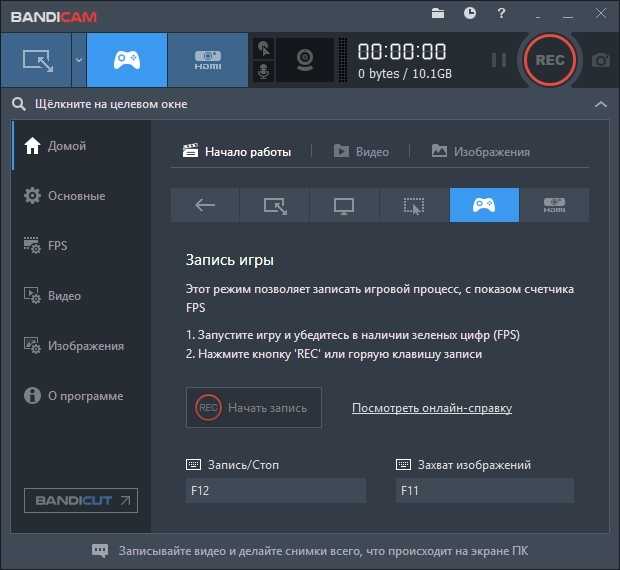 Но я обращаю ваше внимание, что оно нам понадобится при остановке записи. Здесь есть кнопка паузы и стоп, а также, что немало важно, указано время записи и размер будущего файла. Вот-так:
Но я обращаю ваше внимание, что оно нам понадобится при остановке записи. Здесь есть кнопка паузы и стоп, а также, что немало важно, указано время записи и размер будущего файла. Вот-так:
После того, как мы записали нужное нам видео, останется развернуть программу и нажать Остановить. Здесь же можно открыть папку, в которую был сохранён готовый файл.
Если вдруг будут какие-то проблемы с записью звука, то нажмите по вкладке ЗВУК и укажите свой микрофон и теперь при следующей записи всё что мы будем наговаривать – запишется.
Самое главное преимущество Screen Recorder в том, что программа очень простая и полностью бесплатная!
Программа для записи видео с экрана — Camtasia Studio
Вторая программа, которую можно использовать для записи экрана называется Camtasia Studio. Это уже как минимум полупрофессиональный инструмент и программа платная, поэтому сразу предупреждаю.
Скачать её можно на официальном сайте: https://www.techsmith.com.
Кстати, есть пробная версия, которую мы можем использовать в течение 30-ти дней абсолютно бесплатно и без каких-либо ограничений.
Для записи своих видео уроков я использую именно эту программу.
Главный плюс Сamtasia Studio в том, что она очень хорошо записывает видео с экрана, то есть практически всегда без ошибок, а ещё в своём арсенале имеет редактор для обработки записанного видео.
Ну, а минус конечно-же в том, что программа не бесплатная. Также к минусам я бы отнёс большой размер самой программы и частые глюки, которые присутствуют при самом монтаже.
Программа для записи видео с игр — Bandicam
Третья программа для записи видео с экрана компьютера, о которой мне тоже хотелось бы рассказать, называется Bandicam. Сразу стоит сказать, что её очень часто используют для записи лестплеев, то есть записывают процесс прохождения различных игр.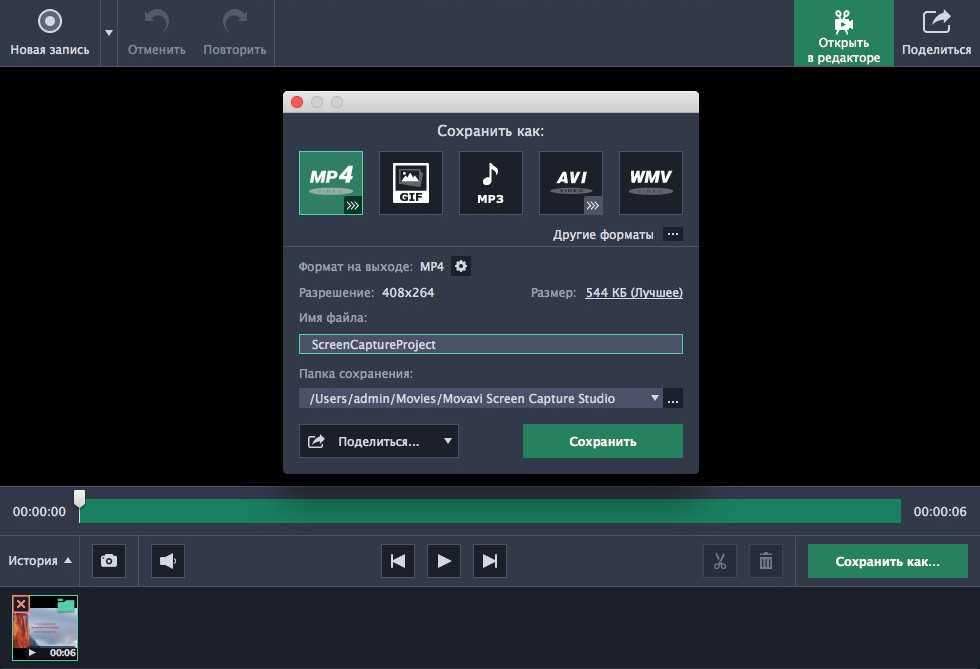 Я считаю, что для записи игр Bandicam является лучшим инструментом!
Я считаю, что для записи игр Bandicam является лучшим инструментом!
Она тоже платная, нооо… может работать и бесплатно с небольшими ограничениями. При записи будет использоваться логотип программы, а также длительность видео может быть не более 10 минут.
Скачать Bandicam можно на официальном сайте: http://bandicam.com
Разобраться с программой не сложно.
Запускаем Бандикам и переходим на вкладку Игровой режим.
На данный момент, как видите кнопка REC, недоступна. А всё потому, что мы не указали программе какую игру будем записывать. Не закрывая Бандикам заходим в игру.
Затем сворачиваем игру и видим, что теперь кнопка REC активна. Остаётся нажать её для начала записи.
Обратно разворачиваем игру и начинаем играть. Процесс записи начался!
Кстати, в следующие разы уже можно не сворачивать игру, чтобы начать или завершить запись.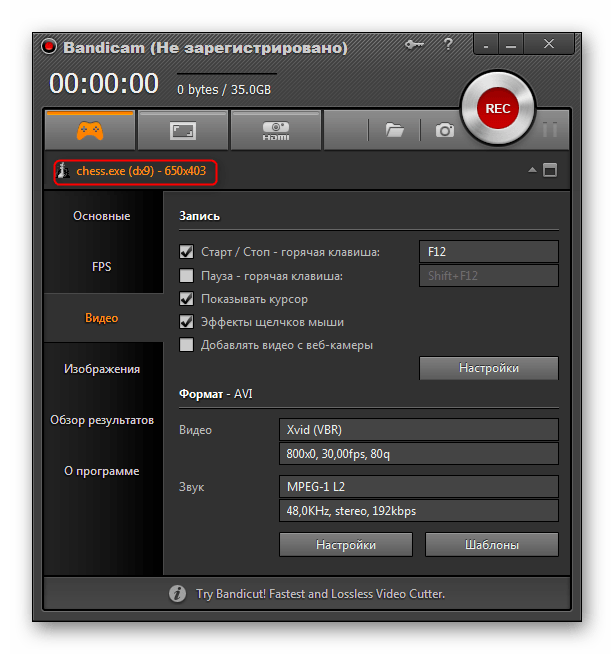 Я советую для этого использовать горячую клавишу F12. Я сейчас так и сделаю, нажму F12 и запись игры у меня будет завершена.
Я советую для этого использовать горячую клавишу F12. Я сейчас так и сделаю, нажму F12 и запись игры у меня будет завершена.
А если же вы хотите записать не игру, а что-то другое, то вам нужно будет запустить Экранный режим.
Жмём указанную кнопку, далее указываем размер окна и жмём REC.
Записываем нужное нам видео, а готовый файл сможем найти, нажав в программке по значку папки.
Все записанные скринкасты будут по умолчанию храниться именно в этой папке.
Лучшая программа для записи видео с экрана
В этой статье я не пытался рассказать о всех программах, которые можно использовать для записи экрана. На самом деле я хотел описать только действительно нужное, что в общем-то у меня и получилось. oCam Screen Recorder пригодится для новичков, которые хотят попробовать записать свои первые видео. Camtasia Studio станет хорошим инструментом на долгое время для тех, кто решит плотно заняться записью обучающего контента.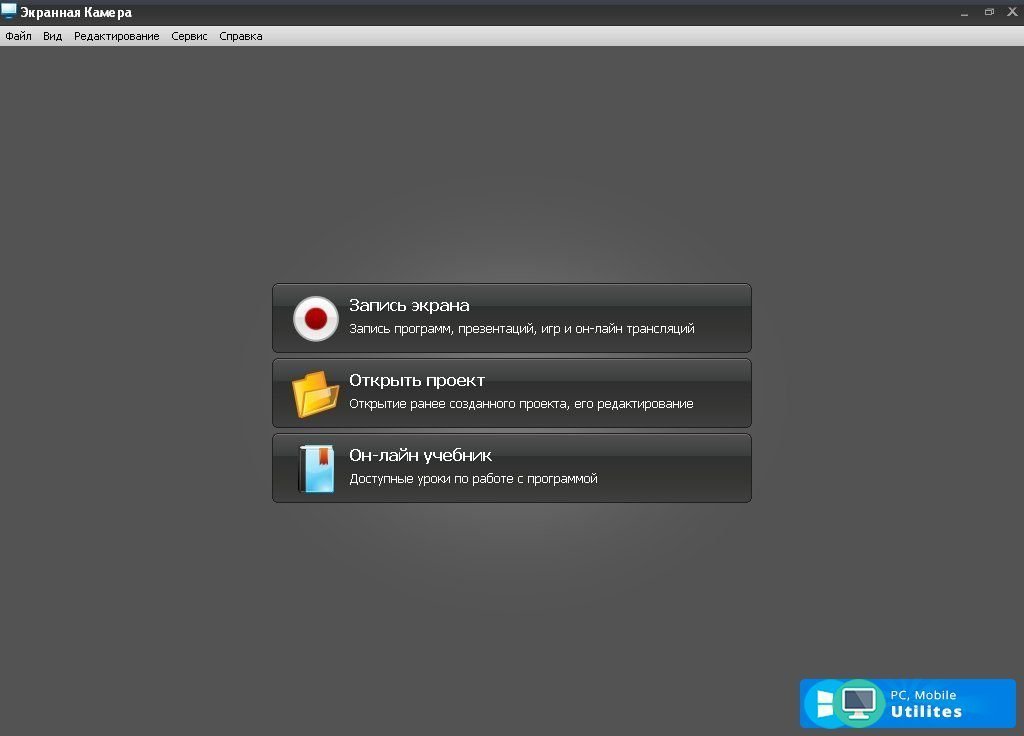 Ну, а Bandicam станет незаменимой программой для записи игр.
Ну, а Bandicam станет незаменимой программой для записи игр.
В Windows данные программки являются лучшими и это моё личное мнение. Что касается других систем, например Mac OS , то это уже совсем другая история и об этом мы поговорим в другом уроке.
Скачать программы для записи видео с экрана
Для тех, кто сразу хочет скачать все программы, я прилагаю ссылочки для загрузки с официальных сайтов:
- oCam Screen Recorder
- Camtasia Studio
- Bandicam
Что-ж друзья, вот такие программки удобно использовать для записи экрана своего компьютера или ноутбука. Надеюсь, Вы нашли для себя что-то подходящее. Ну, а если Вы используете другие программы для записи экрана, то обязательно расскажите нам о них в комментариях, будет интересно почитать.
Интересные статьи по теме:
Как проверить скорость флешки?
Анонимность в Интернете. Простой способ +ВИДЕОУРОК
Вырезать фрагмент из видео +ВИДЕОУРОК
Узнать время работы компьютера Windows
Освободить память на компьютере. Куда пропадает место на жёстком диске?
Куда пропадает место на жёстком диске?
Запись экрана – запиши игру
Описание
«Запись экрана – запиши игру» — это простейшее приложение для записи экрана iPhone или iPad во время прохождения игры. Всего пара кликов — и запись готова. После этого её можно выложить на YouTube, Twitch или Discord.
Записывайте ваши любимые игры, приложения, прохождения игр, видео с реакцией, а также добавляйте классные комментарии, чтобы ролик получился ещё интереснее.
Подробнее о возможностях приложения:
ЗАПИСЬ одним касанием
— Начните запись экрана всего одним касанием
Видеоредактор:
— Редактируйте записи экрана с помощью встроенного видеоредактора.
— Добавляйте текст
— Добавляйте фильтры
— Обрезайте записи
— Добавляйте музыку
— Записывайте голос
и многое другое…
Видео с реакцией:
— Создавайте свои собственные видео с реакцией на что-то для YouTube
Делитесь
— Выкладывайте свои записи в самые популярные социальные сети (Youtube, Facebook, Instagram, Twitch) без лишних проблем
Чего же вы ждёте? Скачивайте приложение прямо СЕЙЧАС!
======================
Запись экрана – запиши игру! ЦЕНА ПОДПИСКИ И УСЛОВИЯ
Screen Recorder offers two auto-renewing subscription options:
3 day trial, then $3.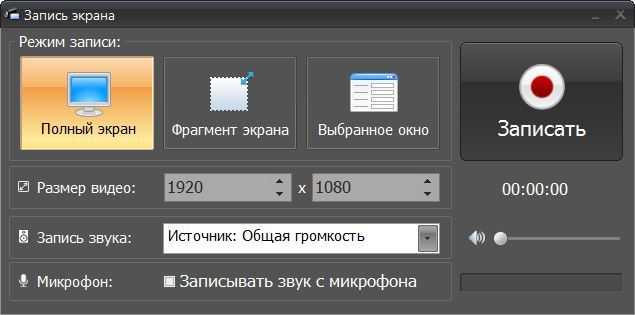 99 per week
99 per week
OR $39.99 per year
Цены указаны для пользователей из США. Цены для жителей других стран могут отличаться, а стоимость подписки может быть конвертирована в местную валюту в зависимости от страны пребывания.
• Во время подтверждения покупки оплата будет направлена на учётную запись iTunes.
• Подписка обновляется автоматически, если автообновление не было отключено минимум за 24 часа до окончания срока текущей подписки.
• Сумма за продление подписки списывается в течение 24 часов до окончания действия текущей подписки, и тогда же устанавливается стоимость продления.
• Пользователь может управлять подпиской, а само автоматическое обновление можно отключить в настройках учётной записи после покупки.
• Неиспользованное время пробной версии будет отменено, когда пользователь оплатит подписку.
Политика конфиденциальности: http://psd2filter.com/site/landing/privacy_policy
Условия предоставления услуг: http://psd2filter.com/site/landing/terms_of_use
000Z» aria-label=»10 октября 2022 г.»>10 окт. 2022 г.
Версия 1.43
1) Minor bug fixes and improvements
Update the app Now!
Оценки и отзывы
Оценок: 1,5 тыс.
Встроенная покупка….
Я ставлю 4/5 звук-5/5 Качество-5/5 НО…. Есть минус только в одном, что там надо восстановить БЕСПОЛЕЗНУЮ ПОКУПКУ) Исправьте пж
Забыла отключить подписку
Забыла отключить подписку, верните пожалуйста деньги
Не сохраняет видео
Сначала всё было хорошо но потом видео перестали сохранятся я переснимал много раз!не сохраняется не в камере,не в программе для монтажа ,не в самом приложении записи.
Снимал через iPhone 8.
Хотя зачем я это пишу серовно ведь не исправят(((
Разработчик Ezyabsorb PTE LTD указал, что в соответствии с политикой конфиденциальности приложения данные могут обрабатываться так, как описано ниже. Подробные сведения доступны в политике конфиденциальности разработчика.
Данные, используемые для отслеживания информации
Следующие данные могут использоваться для отслеживания информации о пользователе в приложениях и на сайтах, принадлежащих другим компаниям:
Связанные
с пользователем данные
Может вестись сбор следующих данных, которые связаны с личностью пользователя:
Не связанные
с пользователем данные
Может вестись сбор следующих данных, которые не связаны с личностью пользователя:
Конфиденциальные данные могут использоваться по-разному в зависимости от вашего возраста, задействованных функций или других факторов. Подробнее
Информация
- Провайдер
- Ezyabsorb PTE LTD
- Размер
- 155,9 МБ
- Категория
Утилиты
- Возраст
- 4+
- Copyright
- © Screen Recorder 2022
- Цена
- Бесплатно
Сайт разработчика
Поддержка приложения
Политика конфиденциальности
Другие приложения этого разработчика
Вам может понравиться
Бесплатный регистратор игр — Bandicam
Bandicam — это высокопроизводительный игровой рекордер, который записывает новейшие игровые процессы в высоком разрешении, требующие разрешения до 4K UHD, 480 кадров в секунду благодаря аппаратному ускорению.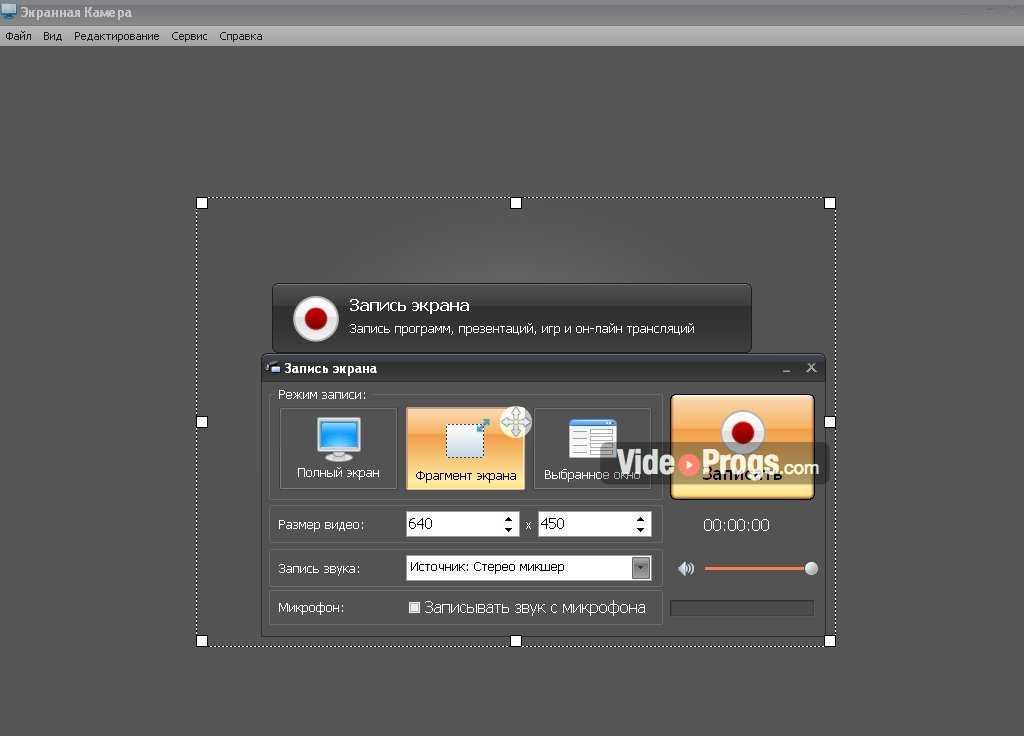 Записывайте свой игровой процесс и голос в реальном времени, делитесь ими и наслаждайтесь ими с друзьями на YouTube.
Записывайте свой игровой процесс и голос в реальном времени, делитесь ими и наслаждайтесь ими с друзьями на YouTube.
Скачать бесплатно
Попробуйте бесплатную версию Bandicam Game Recorder!
Самая популярная в мире программа для записи игр
Bandicam — лучшее программное обеспечение для записи игр, которое записывает игры или программы с высоким разрешением с использованием графических технологий DirectX/OpenGL/Vulkan на основе исходного разрешения. В качестве игрового рекордера Bandicam использует аппаратное ускорение, чтобы обеспечить одновременную запись видео, голоса и камеры без ущерба для производительности. Выберите режим «Запись игры», чтобы записывать свой игровой процесс и делиться видео на YouTube и других потоковых платформах.
Главы:
0:35
Как записать свой геймплей
2:00
Как записать мобильные игры
2:43
Как записать игры в Windows в магазине Microsoft
3:
Как записывать игры в Windows
3: 43
Как записывать флеш игры
4:22
Для пользователей, которые не видят зеленый номер FPS
Bandicam, высокопроизводительный игровой рекордер для отличной записи игр!
Небольшая запись в режиме реального времени игровых экранов с высоким разрешением до 4K UHD, 480 кадров в секунду
Bandicam может записывать и захватывать воспроизведение новейших игр с высоким разрешением с широкими требованиями до 4K UHD (3840 × 2160), разрешение 480 кадров в секунду, а также сжимать видео для экономии места.
Одновременная запись оригинального игрового звука и голоса
Bandicam поддерживает различные аудиоустройства для одновременной записи всех звуков, включая игровой звук, музыку, голос игрока или друзей через Discord и другие программы, а также любой звук с вашего компьютера. Аудиодорожки можно сохранять в виде отдельных файлов WAV.
Как записывать геймплей и Discord одновременно »
Улучшенная производительность записи с аппаратным ускорением
Благодаря аппаратному ускорению встроенного графического процессора (GPU) в аппаратном обеспечении компьютера (CPU или видеокарта) Bandicam может записывать геймплей в высоком разрешении с высоким качеством, степенью сжатия и скоростью при сниженной нагрузке на систему. Bandicam также поддерживает новейшее аппаратное ускорение от NVIDIA, Intel и AMD.
Кодек H.264/HEVC с аппаратным ускорением (NVIDIA, Intel, AMD) »
Запись игрока в реальном времени с наложением видео с веб-камеры
Bandicam может записывать игровые процессы с живым лицом и голосом игрока с помощью веб-камеры и микрофона. Вы можете сделать фон прозрачным с помощью функции хроматического ключа и сохранить видео для редактирования.
Вы можете сделать фон прозрачным с помощью функции хроматического ключа и сохранить видео для редактирования.
Рекордер Facecam »
Запишите свой потрясающий игровой процесс и загрузите его на YouTube
Bandicam может записывать ходы новейших онлайн-игр в режиме реального времени и напрямую загружать их на YouTube без дополнительного кодирования. Для YouTube можно снимать видео с качеством 1080p/4K.
Как загрузить записи на YouTube »
Скриншоты Bandicam Game Recorder
Отзывы и отзывы клиентов
4.7
(3402)
Пользовательский интерфейс гладкий, простой и удобный. Качество видео очень хорошее, и есть множество настроек на выбор. Я настоятельно рекомендую этот продукт всем, кто пытается записывать свои игры.
Я использовал бесплатную версию от конкурирующей компании, пока меня не порекомендовали Bandicam. Недавно я приобрел лицензию Bandicam и уже четыре дня использую ее на своем шестилетнем ноутбуке, не сталкиваясь с какими-либо задержками или проблемами.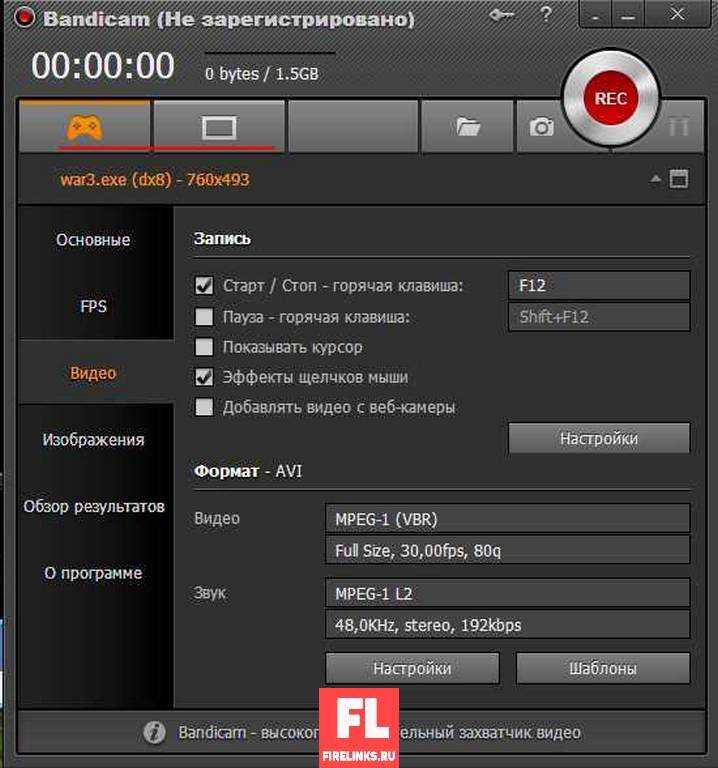 Интерфейс интуитивно понятен, а описания настроек записи понятны даже новичкам. Что еще более важно, качество программы оправдывает свою цену.
Интерфейс интуитивно понятен, а описания настроек записи понятны даже новичкам. Что еще более важно, качество программы оправдывает свою цену.
Этот диктофон необходим, если вы хотите записывать видеоигры для Youtube. Его было легко загрузить, установить и активировать. Его еще проще использовать. 5 звезд.
Работает безупречно, прост в использовании, дает отличные результаты и не вызывает чрезмерной нагрузки на мою систему во время записи геймплея.
Идеально подходит для моих нужд. Я только что запустил свой канал на YouTube. 888 Magic Bandicam от Vipar дал мне инструмент для улучшения моих видео, которые я делаю и размещаю на своем канале. Спасибо
Bandicam — отличная программа с простым интерфейсом и множеством вариантов качества видео и настроек. , для форматов .mp4 и .avi. В целом, это отличный продукт.
Обзор предоставлен Google Customer Reviews
Советы и рекомендации по записи игр
Как записывать игры для Windows из Microsoft Store (UWP)
Как записывать мобильные игры в BlueStacks 5
Как записать звук компьютера и микрофона (микширование звука)
Часто задаваемые вопросы
- Как добавить водяной знак с текстом/логотипом на видео
- Как записать видео с лучшим качеством
- Как записывать флеш игры с помощью Bandicam
- Как записать экран во время игры?
- Как я могу одновременно записывать звуки с компьютера и микрофона?
- Как я могу использовать внешний кодек для записи?
- Как я могу вырезать определенные части записанного видео?
- Это разовая покупка или ежемесячная или ежегодная плата? Сколько это стоит?
- Как удалить водяной знак Bandicam
- Поддерживает ли Bandicam macOS?
- Чем бесплатная версия отличается от полной?
Лучшее программное обеспечение для захвата игр 2022
Главная
Обновлено
Для начинающего вещателя Twitch или любого игрока, желающего поделиться эпическими моментами с друзьями.
Ян Пол
PCWorld
IDG
Обмен записями вашего игрового процесса — относительно недавнее явление, но, хотите верьте, хотите нет, наблюдать за тем, как кто-то играет в видеоигру, так же старо, как и само времяпрепровождение.
Когда Q-bert и Ms. Pac-Man бродили по земле, не было ничего необычного в том, чтобы увидеть группу детей, собравшихся вокруг аркадного автомата, наблюдающих, как лучшие в округе проходят весь путь на одной четверти. В 90-х в моем районе играла игра Street Fighter II , а в нулевых молодые геймеры собирались вокруг телевизоров в гостиных с Grand Thefts Auto .
Перенесемся в сегодняшний день, когда совместное использование или потоковое видео вашего игрового процесса в сети является обычным явлением, и почти любая крупная игра, о которой вы только можете подумать, имеет базу зрителей и звездных игроков. В отличие от игр прошлых лет, где Donkey Kong или Sonic the Hedgehog следовали заранее определенному пути, и различия между игровыми прогонами были относительно незначительными, сегодня видеоигры предлагают множество различных концовок, результатов и средних игр, которые могут быть столь же интересными для просмотра, как и для игры.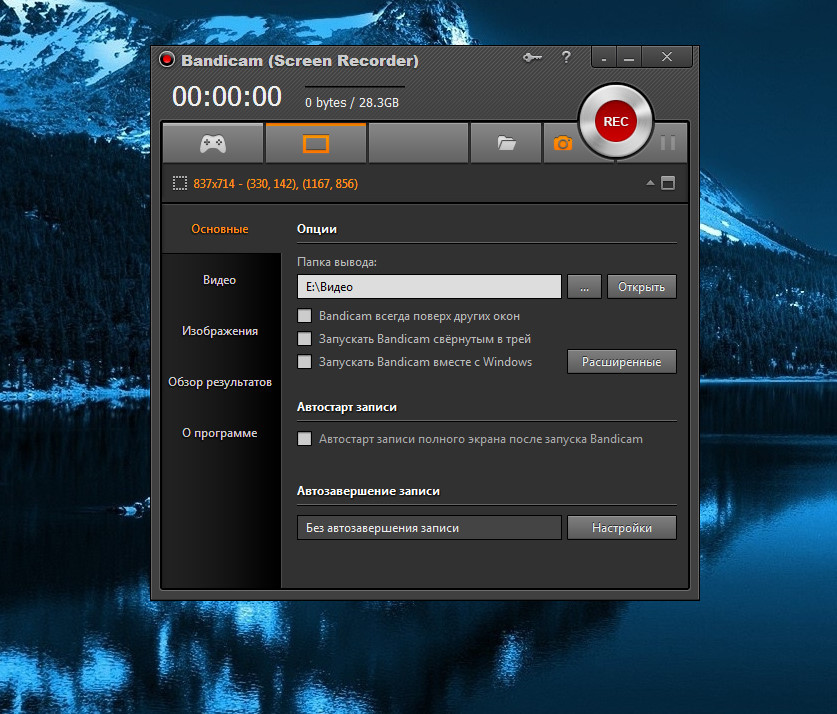 Есть даже спортивные игры, такие как серия FIFA и Rocket League , предлагающие что-то более близкое к традиционным спортивным событиям.
Есть даже спортивные игры, такие как серия FIFA и Rocket League , предлагающие что-то более близкое к традиционным спортивным событиям.
Будь то хвастовство перед миром или просто для нескольких друзей, запись компьютерных игр — это популярный тренд, частью которого хотят стать многие геймеры. Если вы хотите повеселиться, с чего начать и какое программное обеспечение для записи вам следует использовать? Нет недостатка в бесплатных инструментах для записи видео, которые борются за ваше внимание, многие из которых обладают уникальными возможностями или функциями.
Это руководство укажет вам лучшее программное обеспечение для записи для ваших нужд. (Если вы хотите начать прямую трансляцию, обязательно ознакомьтесь с руководством PCWorld по потоковой передаче игр с помощью Twitch. См. также наш обзор лучших USB-микрофонов для потоковой передачи.)
Лучшее программное обеспечение для захвата игр
OBS Studio
Open Broadcast Software (OBS) Studio возглавляет список лучших программ для захвата игр.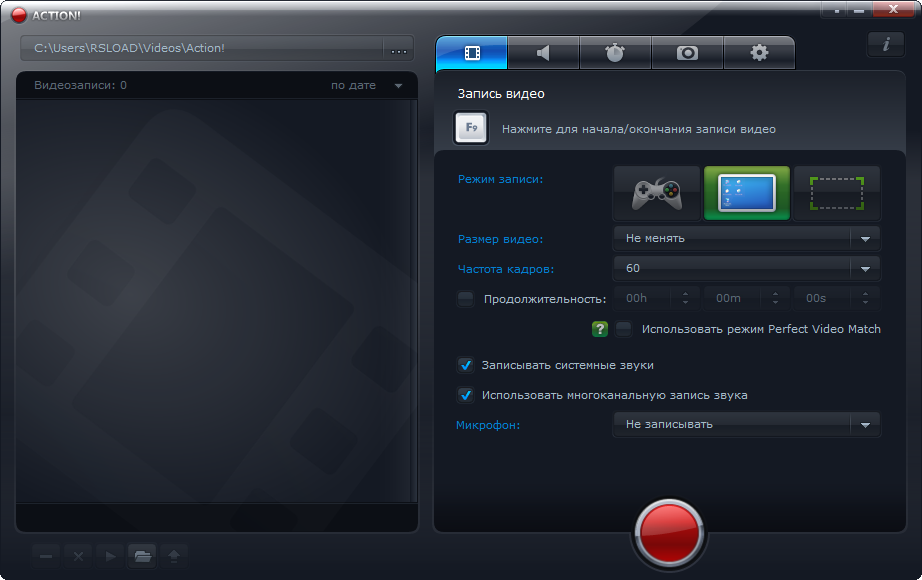 Этот пакет невероятно гибкий, позволяя вам не только снимать игру, но и добавлять снимок вашей веб-камеры, водяной знак и даже более сложные элементы. Влияние OBS на производительность также удивительно мало, учитывая, сколько он может сделать.
Этот пакет невероятно гибкий, позволяя вам не только снимать игру, но и добавлять снимок вашей веб-камеры, водяной знак и даже более сложные элементы. Влияние OBS на производительность также удивительно мало, учитывая, сколько он может сделать.
OBS предназначен для профессиональных и опытных пользователей, но прелесть в том, что всего за несколько минут обучения его достаточно легко начать использовать. Любой, кто хочет поднять запись и производство игр на новый уровень, должен обратить внимание на OBS.
Лучшее программное обеспечение для захвата игр для начинающих
Plays for desktop Раздел Profile .
Несомненно, самый простой инструмент для захвата — это Plays с Plays.tv. Вы просто устанавливаете его, входите в систему, и он начинает выполнять свою работу без необходимости подсказок. Более опытные пользователи могут настроить параметры захвата, но это не обязательно для получения качественного опыта с самого начала.
Лучший инструмент для захвата игр для обмена
Захватами игровой панели в приложении Xbox.
Воспроизведение связей с игровой панелью Windows 10 здесь. Хотя технически Game Bar не является инструментом обмена, она интегрирована с приложением Windows 10 Xbox, где вы можете загружать клипы одним щелчком мыши в Microsoft Xbox Live. В приложении Xbox также есть простые инструменты редактирования, позволяющие сократить запись до более короткого клипа.
Играть так же просто, как и игровую панель для редактирования. После того, как вы записали свой игровой процесс, появится Plays с такими же простыми инструментами редактирования, чтобы вырезать клип или загрузить его целиком на Plays.tv.
Недостатком обоих является то, что они не привязаны к таким платформам, как YouTube и Twitch. Однако в обоих случаях легко получить доступ к своим видео локально, чтобы загрузить их в другое место.
Как мы тестировали программное обеспечение для захвата игр
Мы проверили каждый инструмент для захвата, запустив инструмент для сравнительного анализа игр без включенного программного обеспечения для захвата, чтобы получить базовый уровень, а затем снова запустив его с активным записывающим программным обеспечением.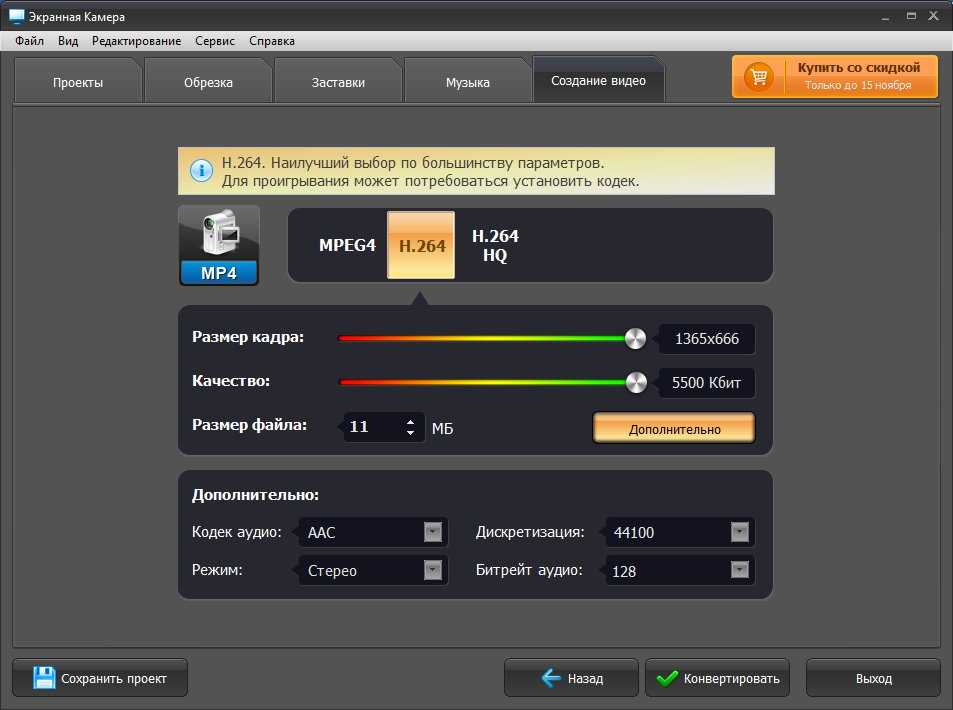 Разница, измеряемая в кадрах в секунду (fps), дает нам представление о том, какое влияние на производительность вы можете ожидать от этих инструментов.
Разница, измеряемая в кадрах в секунду (fps), дает нам представление о том, какое влияние на производительность вы можете ожидать от этих инструментов.
Мы также учитываем, насколько легко или сложно установить и настроить программное обеспечение, как его активировать в данный момент, а также насколько простым в использовании и понимании является интерфейс программного обеспечения.
Для наших тестов мы используем не первоклассную установку, а ноутбук с внешней настройкой графического процессора. Смысл был не в том, чтобы увидеть, на что способна чрезвычайно мощная система, потому что чрезвычайно мощные системы не будут иметь особых проблем с запуском чего-либо. Использование этой настройки показывает, как бюджетные системы работают при игре и записи одновременно.
Однако отнеситесь к нашим результатам бенчмаркинга с долей скептицизма. Снижение производительности, создаваемое программным обеспечением для захвата видео, может сильно различаться в зависимости от конфигурации ПК.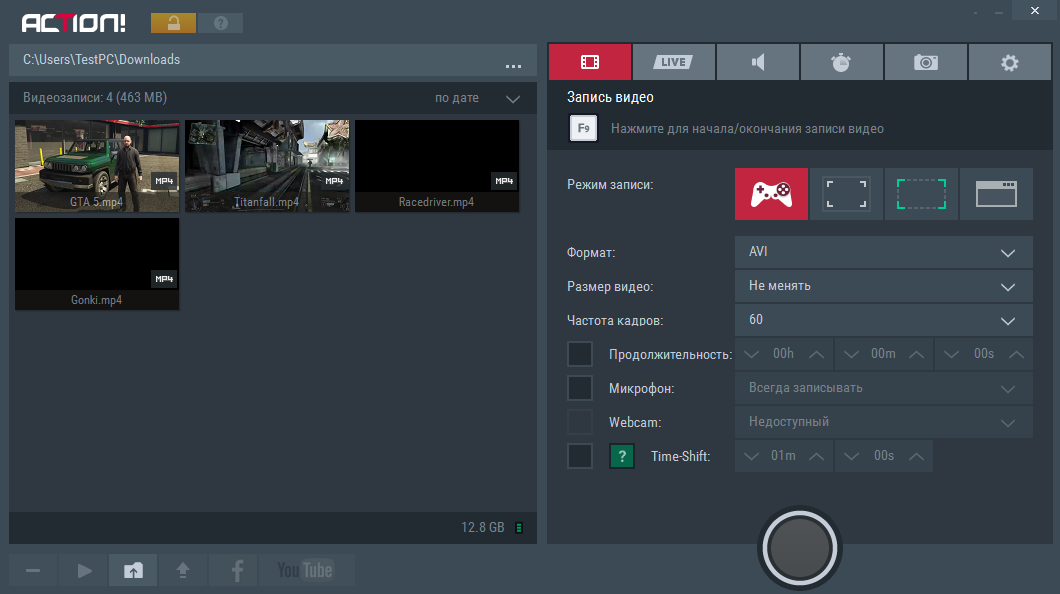

 Снимал через iPhone 8.
Снимал через iPhone 8.